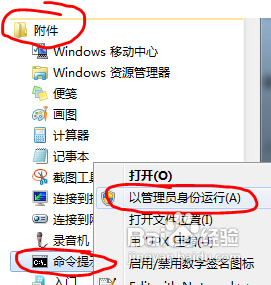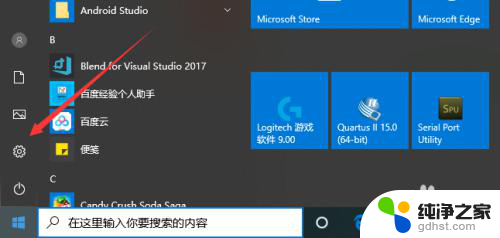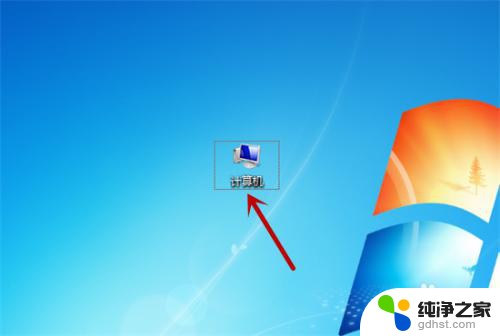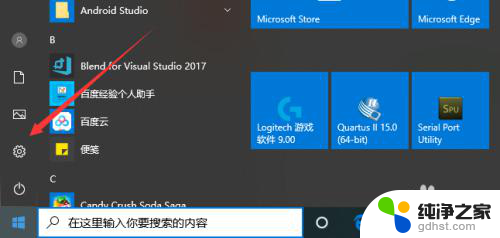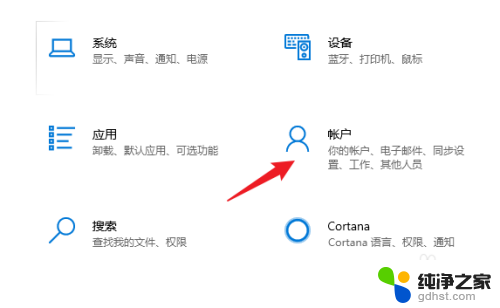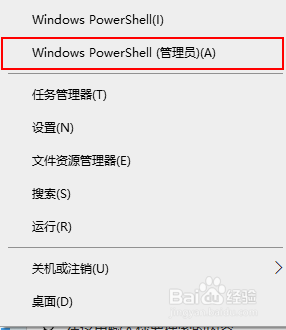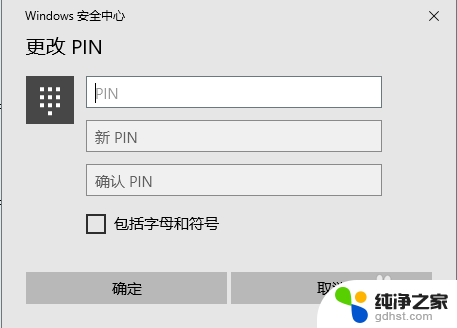如何打开笔记本的wifi开关
在如今信息化时代,笔记本电脑已经成为我们日常生活和工作中必不可少的工具,而其中的wifi功能更是让我们能够随时随地连接到互联网,方便快捷地获取信息和进行沟通交流。有时候我们可能会遇到笔记本wifi开关关闭的情况,导致无法连接到网络。如何打开笔记本的wifi开关呢?下面就让我们一起来了解一下笔记本wifi开关打开的具体步骤。
操作方法:
1.笔记本的键盘上都有打开无线功能的快捷键,一般是FN+F2。或者FN+F12,不同厂家生产的笔记本会有所区别,只要找到带有WIFI标识的按键,然后用FN+有WIFI标识的按键就可以了。


2.有些厂家的笔记本上会有个飞机的图案,这个代表飞行模式。当按下FN+飞行模式的按键,无线网络就会断开,再按一次就会开启。

3.最后可以通过查看笔记本上带有的状态指示灯来判断是否已经开启了无线网络功能。一般点亮说明已经开启,如果是熄灭的说明已关闭无线网络。

4.有些老式的笔记本电脑会有物理的无线网络开关按钮,只要将按钮拨到开的位置即可。

以上是关于如何打开笔记本电脑的Wi-Fi开关的全部内容,如果你遇到这种情况,可以尝试按照以上方法解决,希望对大家有所帮助。